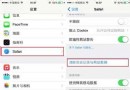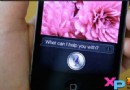iTunes無法識別iPhone的解決方法
第一步、確保您安裝了最新版本的 iTunes
在PC電腦上:Windows 7、Windows Vista 或 Windows XP
這裡以 iTunes 11 為例。打開 iTunes,然後按鍵盤上的“ALT”鍵。然後在軟件上訪彈出的菜單中點擊“幫助”,選擇“檢查更新”,如下圖所示
如果檢查後,發現更新,請先升級 iTunes到最新版本。建議升級完成後重新啟動電腦
注:如果您使用的是 64 位版本的 Windows 7,請確保下載 64 位版本的 iTunes。
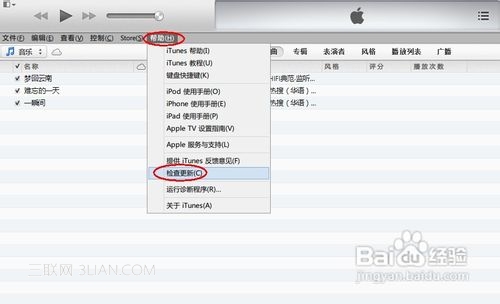
重新啟動 iPhone
要重新啟動 iPhone,請先按住“睡眠/喚醒”按鈕直到出現紅色滑塊以關閉 iPhone。用手指滑動滑塊,稍後 iPhone 就會關閉。接下來,請按住“睡眠/喚醒”按鈕直到出現 Apple 標志以打開 iPhone。
注:在重新啟動手機以後,建議把電腦也重新啟動一次。
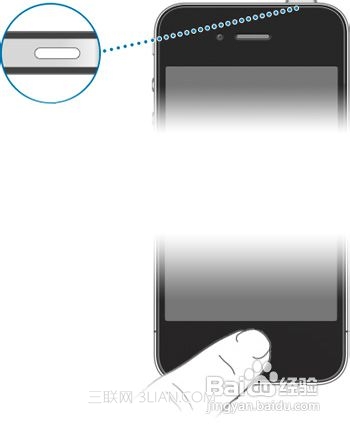
iPhone 沒有響應?要強制重啟 iPhone,同時按住“睡眠/喚醒”按鈕和“主屏幕按鈕”至少十秒鐘,直到出現 Apple 標志。如果設備無法開啟或顯示紅色電池圖標,請嘗試重新充電。
重新給 iPhone 充電
如果 iPhone 電量極低或電池已完全耗盡,請使用交流電源適配器或將其連接到高功率的 USB(如電腦上的 USB)為其充電。
如果 iPhone 的電池電量非常低,則顯示屏可能顯示空白長達兩分鐘,然後才顯示一個電池電量不足圖像。如果 iPhone 顯示電池電量不足圖像,則它可能至少需要充電 20 分鐘才能啟動。您可以按主屏幕按鈕來查看當前充電狀態。

檢查 USB 電纜
驗證 30 針 USB 電纜沒有碎屑且未損壞。如果有另一根 30 針 USB 電纜,請用該電纜測試。

盡可能將 iPhone 連接到電腦內建的 USB 端口,而不是鍵盤或外部 USB 集線器。
如果 iPhone 仍然沒有顯示在 iTunes 中,請嘗試使用其他 USB 端口。
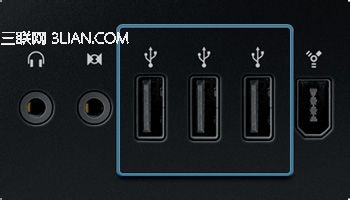
驗證是否安裝Apple Mobile Device Support
iOS 設備需要 Apple Mobile Device Support,它應會隨 iTunes 自動安裝。要驗證是否已安裝 Apple Mobile Device Support,請按照以下適用於您的 Windows 操作系統的步驟進行操作。
Windows XP:點按開始,然後選取控制面板。打開“添加或刪除程序”控制面板,並驗證 Apple Mobile Device Support 是否出現在當前已安裝程序的列表中。
Windows Vista 和 Windows 7:點按開始,然後選取控制面板。點按“卸載程序”(或者如果使用的是 Windows Vista 控制面板的“經典視圖”,請點按“程序和功能”)。驗證 Apple Mobile Device Support 是否出現在當前已安裝程序的列表中。
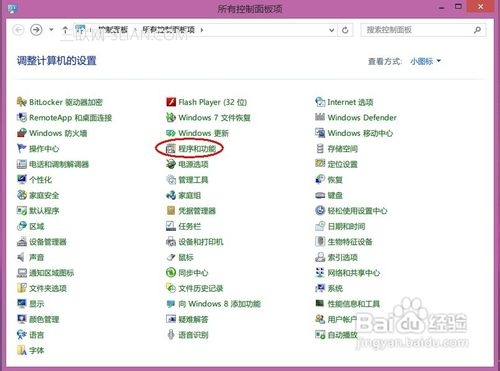
- Mac Android Studio快捷鍵整頓
- IOS中UITableView轉動到指定地位
- iOS中修正UITextField占位符字體色彩的辦法總結
- 應用UITextField限制只可輸出中,英文,數字的辦法
- IOS 粒子體系 (CAEmitterLayer)實例詳解
- iOS開辟之UITableView左滑刪除等自界說功效
- IOS計步器功效完成之Healthkit和CMPedometer
- iOS Runntime 靜態添加類辦法並挪用-class_addMethod
- iOS應用runtime修正文本框(TextField)的占位文字色彩
- Android中getActivity()為null的處理方法
- 總結iOS中runtime的應用
- iOS中的導航欄UINavigationBar與對象欄UIToolBar要點解析
- 實例講授iOS中的CATransition轉場動畫應用
- iOS App應用SQLite之句柄的界說及數據庫的根本操作
- 經由過程UIKit坐標系來周全控制iOS中的UIScrollView組件